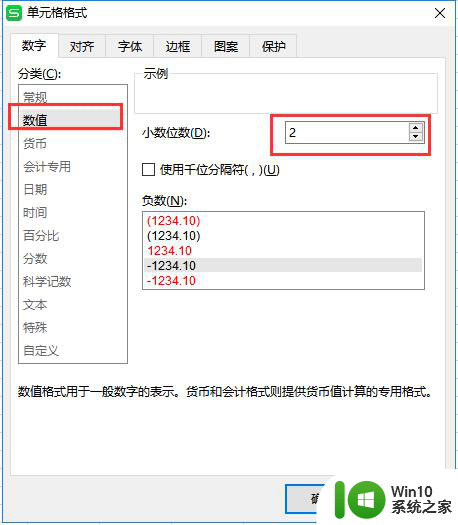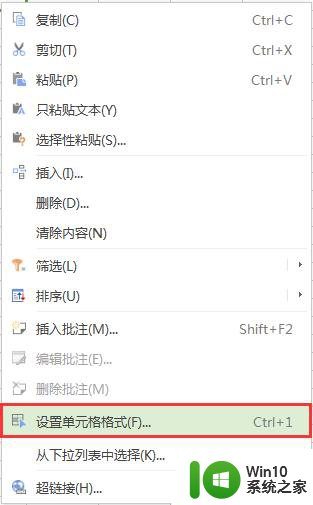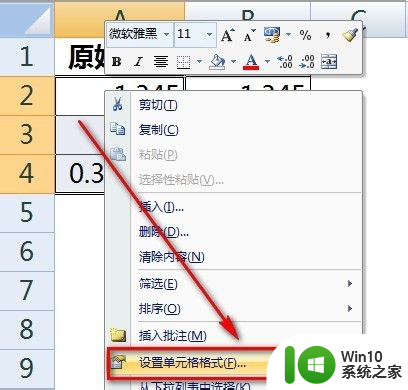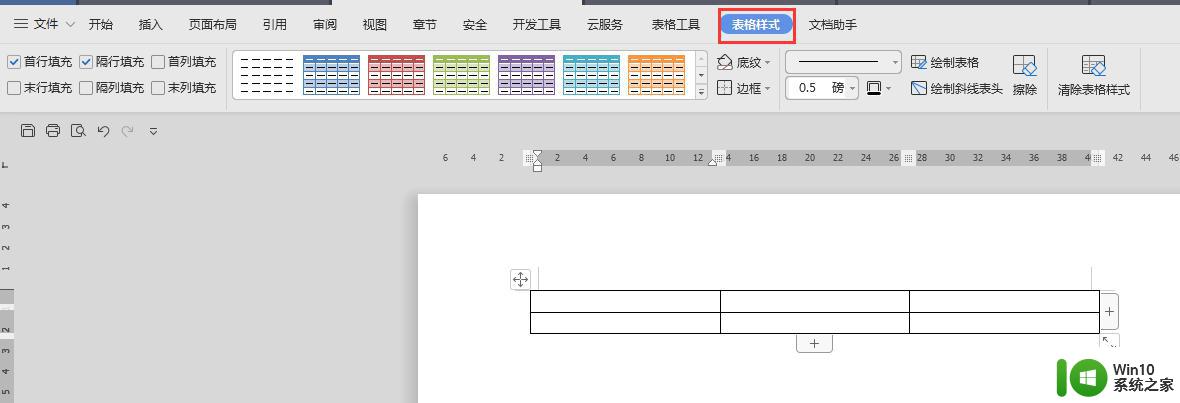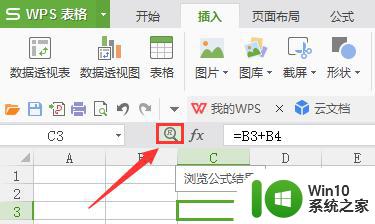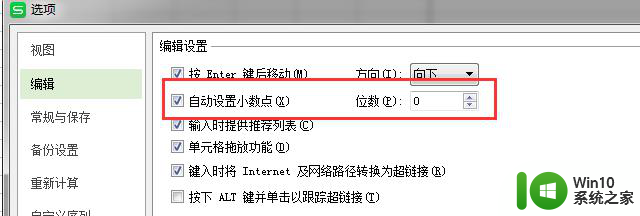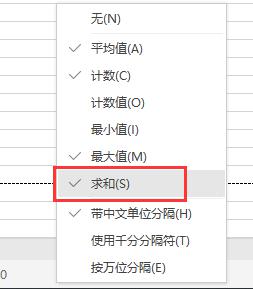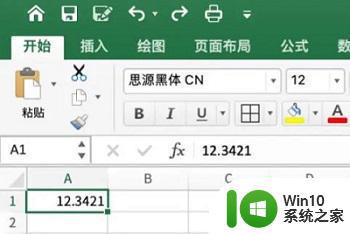如何设置wps对话框左下角求和显示为两位小数
更新时间:2024-01-19 11:57:31作者:yang
wps是一款功能强大的办公软件,广泛应用于日常办公和学习中,在使用wps时,我们经常需要进行数据统计和求和操作。默认情况下,wps对话框左下角的求和结果只显示整数,这在一定程度上限制了我们对数据精确度的要求。如何设置wps对话框左下角的求和显示为两位小数呢?接下来我们将介绍一种简单的方法,让您轻松实现这一需求。

可以选中单元格后,右键-设置单元格格式-数字-数值,设置小数位数为2,点击确定后状态栏中就会显示求和的小数点位数为2。
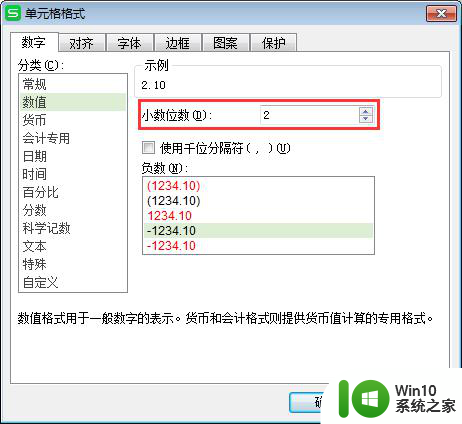
以上是关于如何将wps对话框左下角显示的求和设置为保留小数点两位的全部内容,如果有不清楚的用户可以参考上面的步骤进行操作,希望这对大家有所帮助。